首页 / 技巧
怎么格式化Mac电脑硬盘 给Mac电脑格式化硬盘的方法【教程】
2023-09-23 03:28:00

Mac电脑用久了会变得越来越卡慢,为了加快系统运行速度,一般会通过格式化硬盘来提速。很多人熟悉和习惯windows操作方式,突然失忆Mac电脑就不懂怎么格式化硬盘了,别慌张,下面小编做个简单的介绍,告诉大家Mac电脑如何格式化硬盘。
具体方法如下:
1、进入安装界面 (不管是系统光盘 还是U盘 等) 第一步是选择语言..
2、这里选择实用工具-磁盘工具 进行对磁盘进行操作(警告操作之前请先备份资料,谨慎操作)。
3、打开磁盘工具之后 选择你要操作的磁盘,然后选择 抹掉 选项卡 格式选择默认(或者根据个人需求来设置格式) -然后点击抹掉进行操作。
4、也可以选择分区进行磁盘分区格式--分配好了之后.进行应用。
5、设置完成之后我们关闭磁盘工具,回到安装界面 继续安装 。
在系统中格式化磁盘操作:
1、打开我的所有文件-选择应用程序
2、打开实用工具。
3、选择磁盘工具(警告操作之前请先备份资料,谨慎操作)。
4、选择你要操作的分区 进行抹掉操作。
5、点击抹掉 系统会询问是否抹掉全部数据. 点击抹掉 就完成格式化操作了。
(谨慎操作)
格式化u盘在我们日常工作中算是一个比较常规的操作了,如果想给Mac电脑格式化硬盘,可以试试上述方法。
最新内容
相关内容

网页上的图片如何保存 把网页上的
网页上的图片如何保存 把网页上的图片保存下来方法【详解】,网页,方法,点击,怎么把,菜单,另存为,名字,对话框, 我们在使用电脑的时候,常
电脑显示器显示无信号然后黑屏怎么
电脑显示器显示无信号然后黑屏怎么办【解决方法】,显示器,信号,数据线,主板,显示,方法,接口,独立显卡, 很多小伙伴在使用电脑的时候都会
远程桌面连接怎么打开 远程桌面连
远程桌面连接怎么打开 远程桌面连接打开方法【详解】,输入,选择,远程桌面连接,连接,点击,远程,防火墙,地址, 远程桌面连接功能非常的强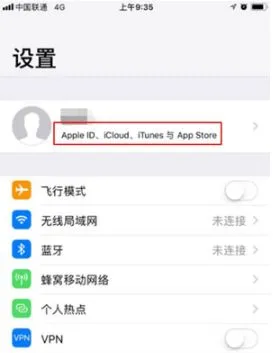
苹果自动续费怎么关掉 苹果自动续
苹果自动续费怎么关掉 苹果自动续费关闭方法【详解】,设置,续费,点击,喜欢,取消,账户,服务,上方, 苹果是大家非常喜欢的一个品牌,不少朋
怎么重新设置路由器wifi密码 重新
怎么重新设置路由器wifi密码 重新设置路由器wifi密码的方法【详解】,路由器,密码,设置,输入,方法,管理员密码,初始,恢复出厂设置, 怎么
icloud怎么将照片恢复到手机 iclou
icloud怎么将照片恢复到手机 icloud恢复照片至苹果手机方法【教程】,照片,备份,恢复,账号,点击,照片恢复,苹果手机,教程, icloud照片怎
钉钉怎么打卡 钉钉打卡方法【详解
钉钉怎么打卡 钉钉打卡方法【详解】,界面,点击,钉钉,考勤,选项,钉钉打卡,方法,外勤, 钉钉打卡的方法 1、使用“钉钉”软件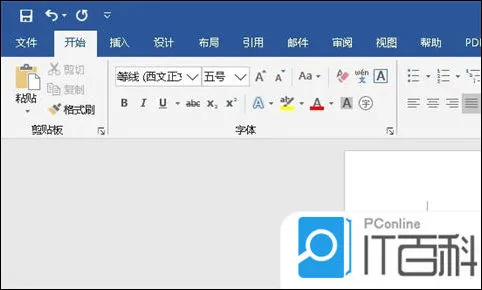
电脑怎么换行打字 电脑换行打字操
电脑怎么换行打字 电脑换行打字操作方法【详解】,换行,打字,电脑怎么,输入,操作方法,办公软件,文档,键盘, 平时大家在使用电脑的时候是
苹果微信密码锁怎么弄 苹果微信密
苹果微信密码锁怎么弄 苹果微信密码锁设置方法【详解】,访问限制,设置,界面,点击,通用,苹果微信,微信,选择, 苹果微信密码锁怎么弄?苹果
怎么清除手机里的缓存 手机里的缓
怎么清除手机里的缓存 手机里的缓存清除方法【详解】,点击,清除,缓存,功能,手机问题,设置,方法,下滑, 怎么清除手机里的缓存,手机里的缓
word文档如何加入文档 word插入文
word文档如何加入文档 word插入文档的方法【详解】,文档,文件,点击,方法,对象,界面,显示,选择,在我们的日常生活的工作和学习中经常会用到w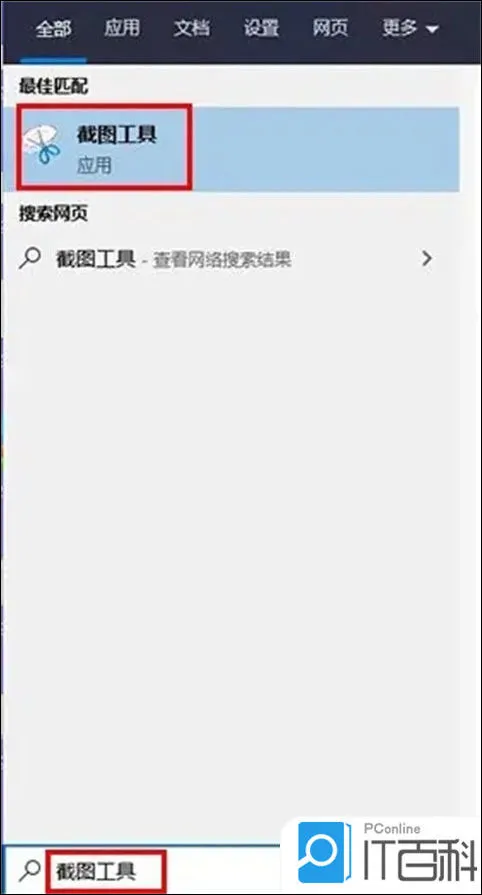
win10截屏是哪个快捷键 win10用快
win10截屏是哪个快捷键 win10用快捷键截屏方法【详解】,截图,截屏,快捷键,截图工具,全屏,截图快捷键,屏幕,功能, 截屏是大家平时经常会






